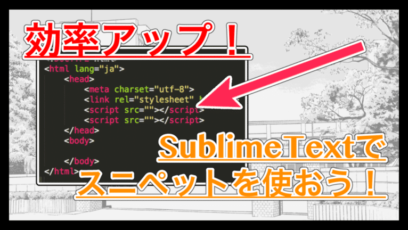プログラムをエディタで記述していると、いつの間にかインデントがおかしくなってしまい、コードが読みづらいといったことがあるかと思います。
そういった時に、ひとつひとつインデントし直すのは大変ですよね。
SublimeTextであれば、複数行をまとめて「整形」させることができるので紹介します。
はじめに
今回紹介する方法は「SublimeText」という無料のエディタを使った、自動整形の方法です。
別のエディタで同様の方法を探してもうまくいかないので注意してください。
SublimeTextはプログラムを書くうえで、効率をよくするコマンドや自分なりのカラースキームに変更できるのでおすすめです。
また、SublimeTextは複数タブを使ったり、画面を分割して表示することもできるので、ストレスなくプログラムをかけるかと思います。
ではまずは、自動整形させるコードを確認しておきましょう。
使用するコードを確認する
今回は以下のコードを例に、自動整形を行ってみましょう。
def test
a = "TEST"
return a
end
p test
このようなコードを記述した場合、インデントがおかしくなっているとかなり読みづらくなります。
def test
a = "TEST"
return a
end
p test
これは極端な例ですが、インデントがおかしいと途端に読みにくいコードになってしまいました。
これだけの短いコードであれば、それぞれTABキーを使ってインデントしなおせば良いのですが、100行あるコードを直すとなると大変ですよね。
そこで使えるのが複数行をまとめて整形する方法です。
複数行を整形する
SublimeTextで複数行を自動的に整形する場合、以下のような流れで行っていきます。
- 自動整形したい箇所を範囲選択
- 自動整形させる
このようにたった2工程だけで、プログラムを整形させることができます。
では実際に、先ほどのコードを自動整形させてみましょう。
まずは自動整形させたい箇所、今回の場合であれば全体で良いので、全体を範囲選択させます。
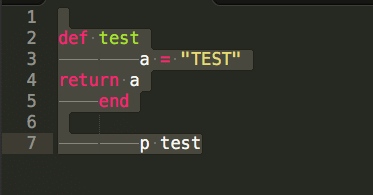
全体ではなく、コードの途中だけを自動整形させたい場合は、部分的に選択してから次の工程に進みましょう。
整形する範囲が選択できたら、SublimeTextのメニューバーから以下を選択してください。
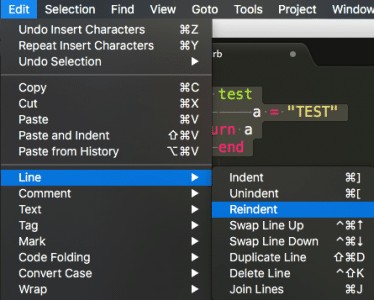
たったこれだけで、選択した範囲が自動的に整形されたかと思います。
先ほどのコードを自動整形させてみた結果がこちら
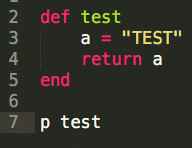
うまくいっていますね。
まとめ
今回紹介したように「SublimeText」の自動整形機能を使えば、大変な整形作業を自動的に行うことができました。
SublimeTextで開発したプログラムだけではなく、別エディタで書いたプログラムの整形をSublimeTextで行うというような使い方もできるかもしれません。
ぜひ試してみてください。
ではまた。